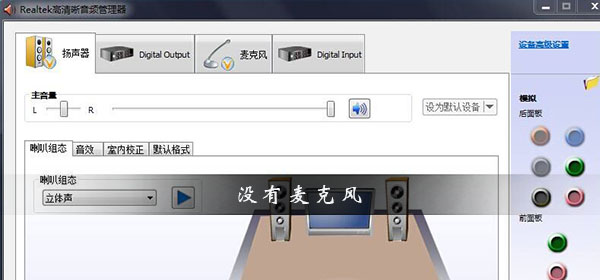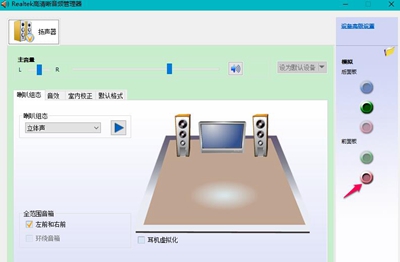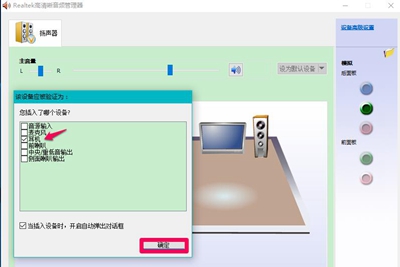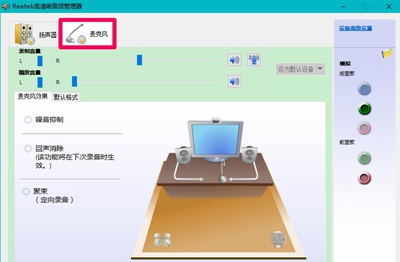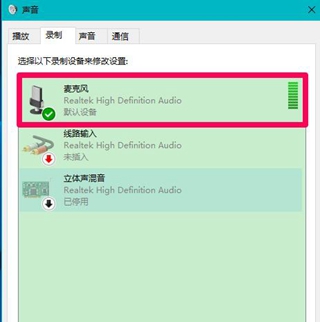麦克风插入电脑后realtek高清晰音频管理器没有反应解决办法
更新日期:2021-09-30
来源:系统部落
realtek高清晰音频管理器是指我们电脑上主管声音的软件,今天小编为大家带来的就是麦克风插入电脑后realtek高清晰音频管理器没有反应解决办法!一起来看看吧。
【音频管理器使用问题大全】
麦克风插入电脑后realtek高清晰音频管理器没有反应解决办法:方法一:
在遇到正常插入麦克风电脑却没有反应的情况下,首先应该插拔几次尝试一下看看是不是因为接触问题导致的。
方法二:
部分电脑是不允许将麦克风插入到耳机孔中的!先检查是不是自己插错了孔。
方法三:
1、首先在电脑左下角的搜索中输入控制面板然后点击打开,继续在打开的控制面板中找到Realtek高清晰音频管理器,在接着如下图左键点击前麦克风插口;
2、接着我们看可以看到弹出的该设备应将被验证为的对话框中,电脑识别的插入设备是耳机而不是麦克风;
3、将耳机的√去掉在将麦克风的√选上并确定操作,这样在Realtek高清晰音频管理器窗口,就可以看到显示了设备麦克风;
4、同时在在声音的录制窗口中也可也看到麦克风设备了。
(